イラスト・マンガ学科あります【アミューズメントメディア】
スポンサーリンク
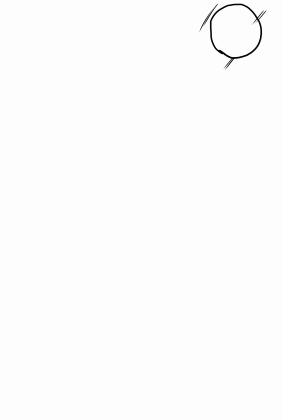
デジタルツールが普及した今、かなり手近くなったと思うのが「アニメ作成」ですね。昔はアニメを作るなんて専門の人じゃないと無理じゃないか…と思っていましたし。
今はオリジナルPVのアニメーションを自作する人も多いですからね~
クリップスタジオにもアニメーション制作機能はあります。本当にその気になれば自作アニメを一人で手軽に作る事が出来る世の中になりました!!
でも、いざ作ろうと思ってもどうすれば??と固まってしまいませんか?
私は固まってしまいましたね…ですのでまずはアニメより手軽な「動くイラスト(Gifアニメ)から始めてみると良いかもしれませんね。
私も初心者なので一緒に見ていきましょう!!どうぞ宜しくお願い致します~
うごくイラストってどうすれば?
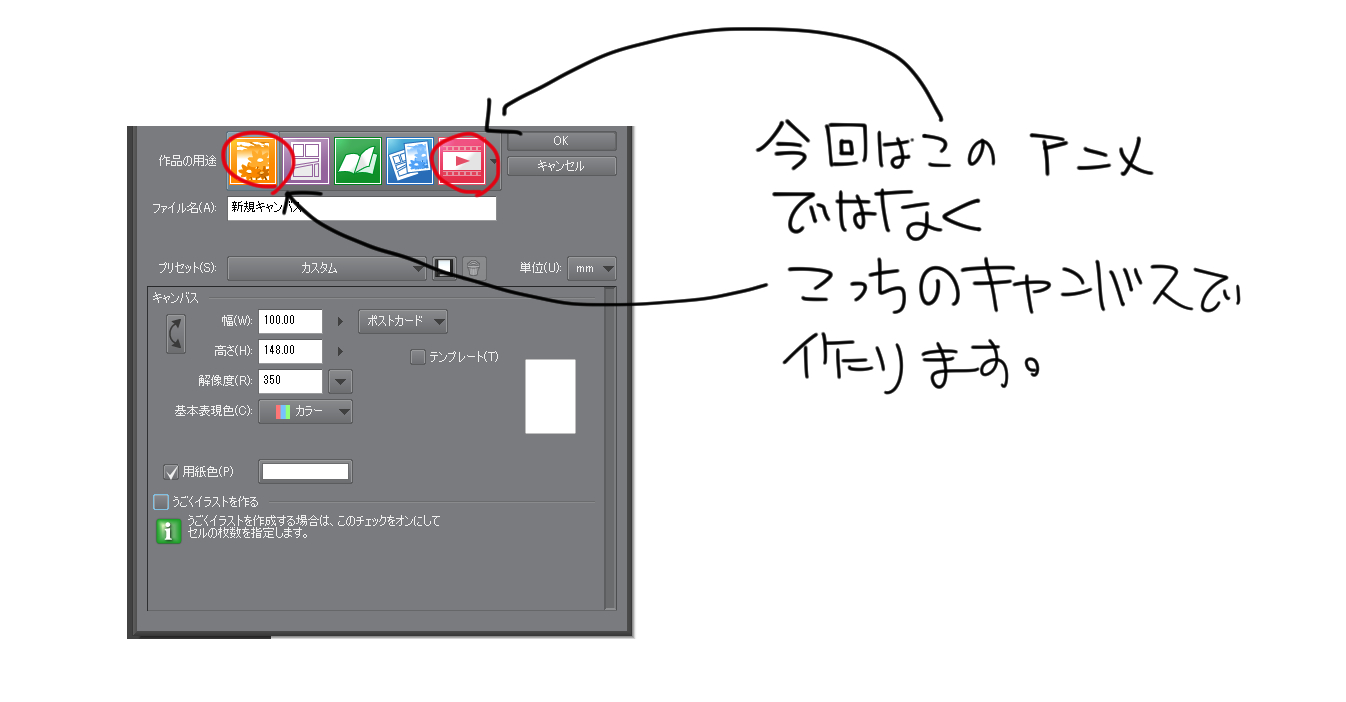
まずはキャンバスの準備です。クリップスタジオにはアニメーション作製キャンバスもありますが今回は「うごくイラスト」なのでいつものキャンバスで作っていきます。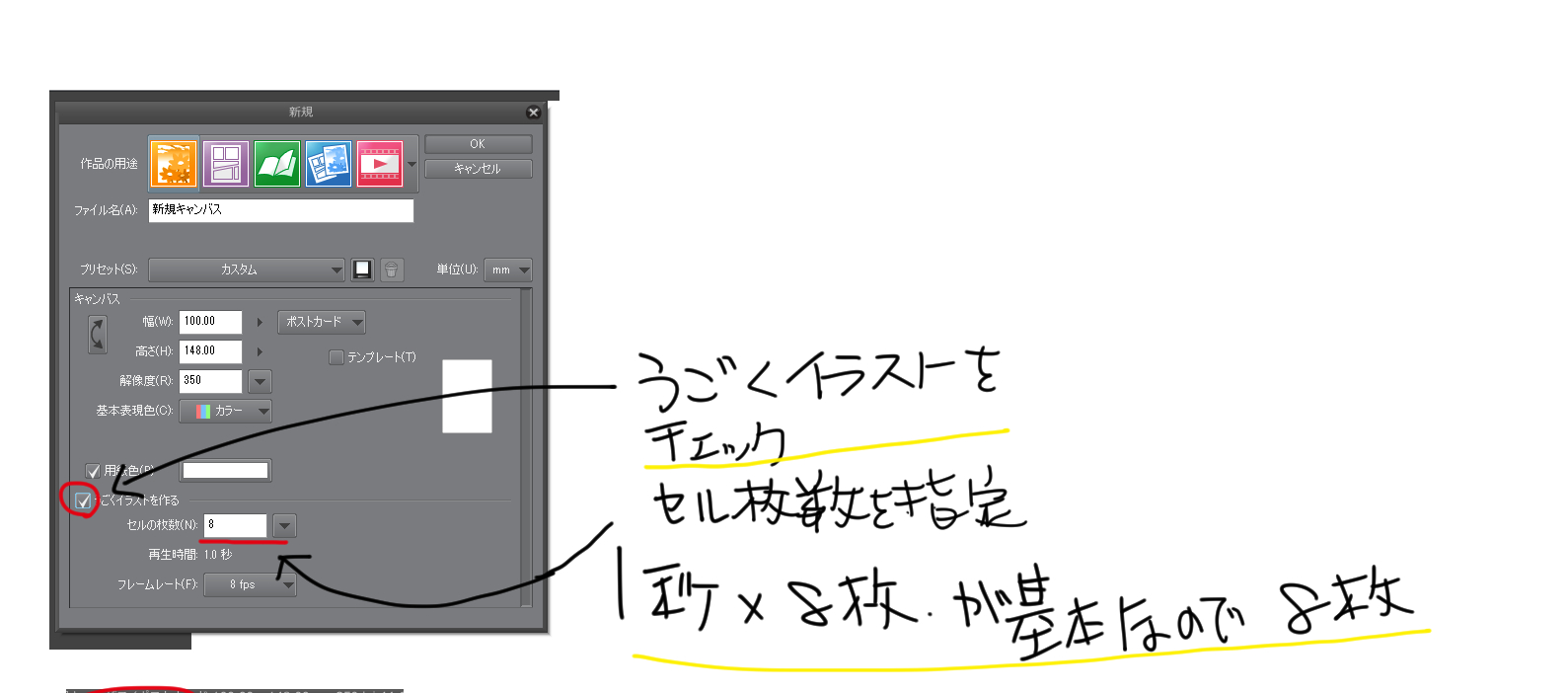
キャンバスとサイズ選択後「うごくイラスト」をチェックして下さい。そうすると動画に必要な「セル」の枚数指定が表示されます。
基本では1秒×8枚ですので最初は8枚で作ってみましょう。
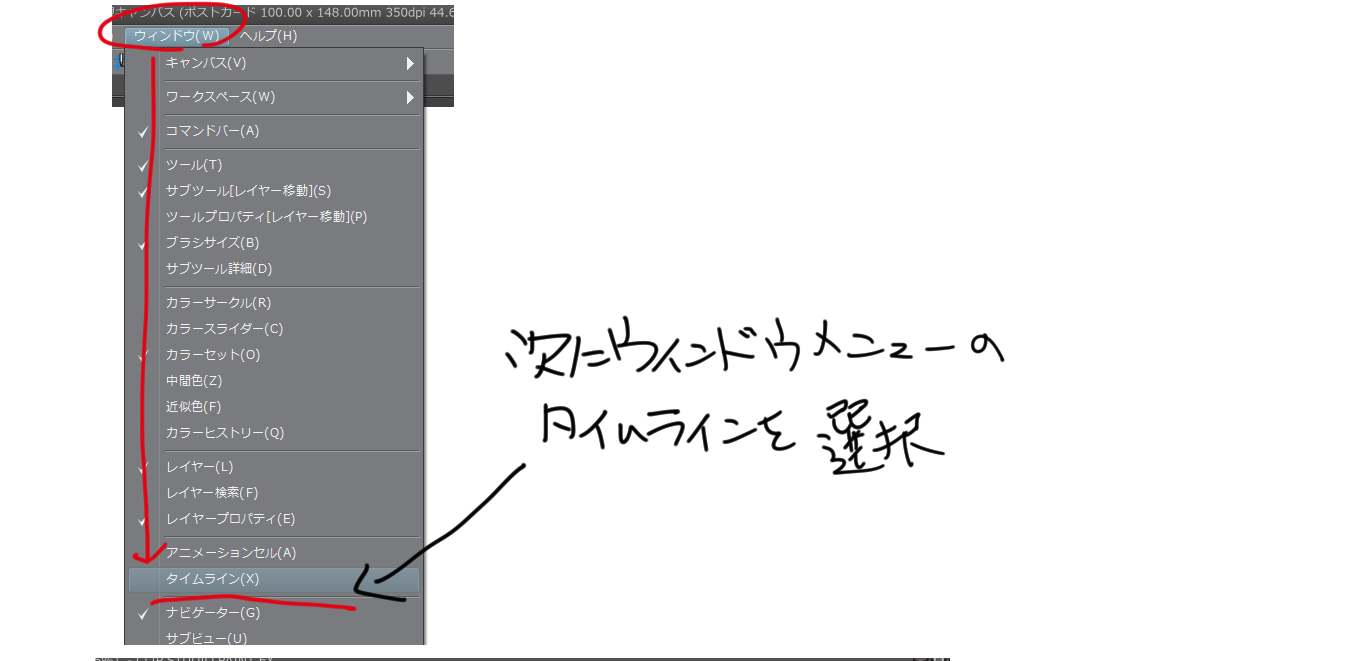
キャンバス作成後、ウィンドウメニューの「タイムライン」を選択して下さい
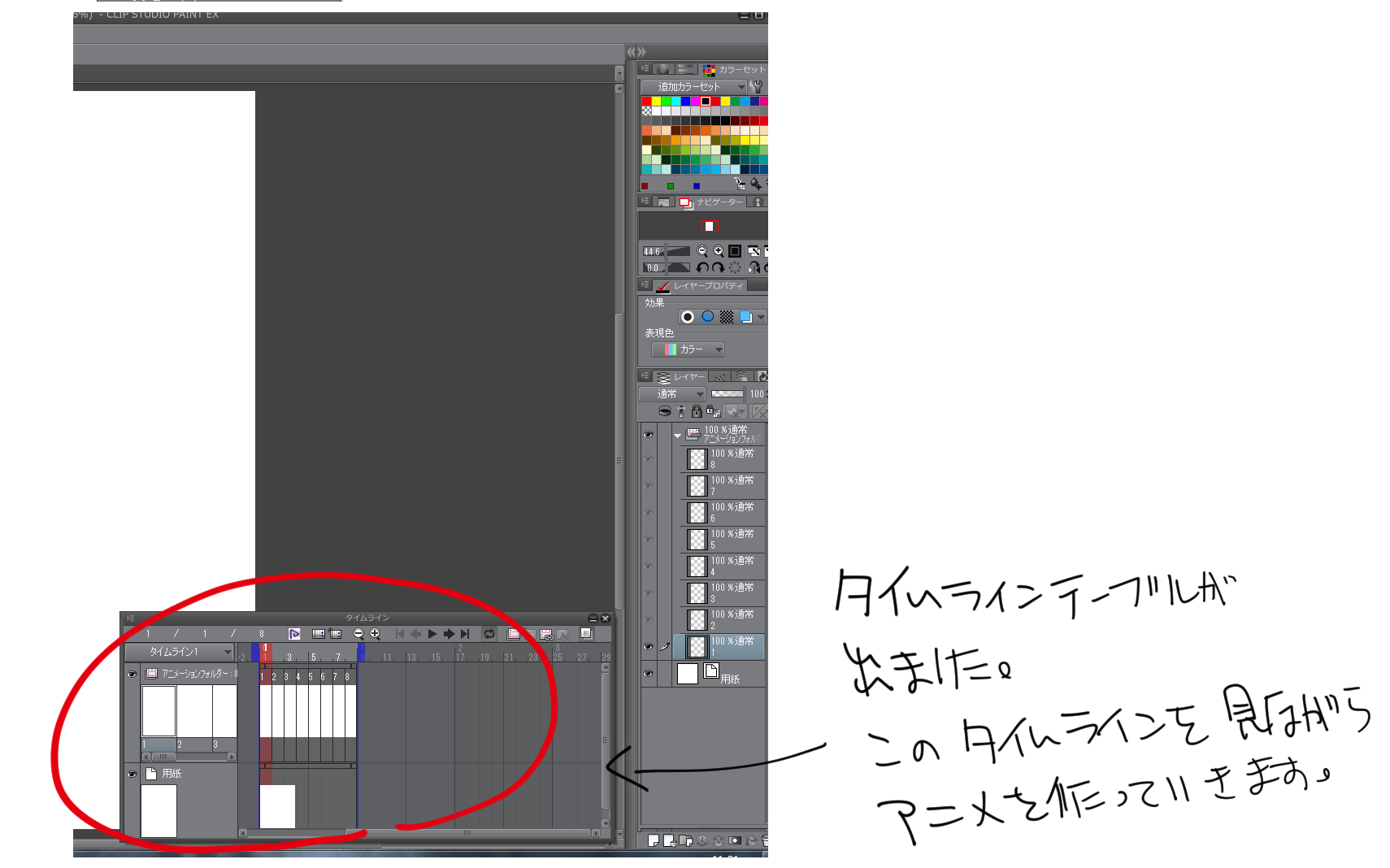
そうするとタイムラインテーブルが表示されます。
レイヤーもセル分8枚作成されました。これで準備OKです。
うごくイラストを作ってみよう
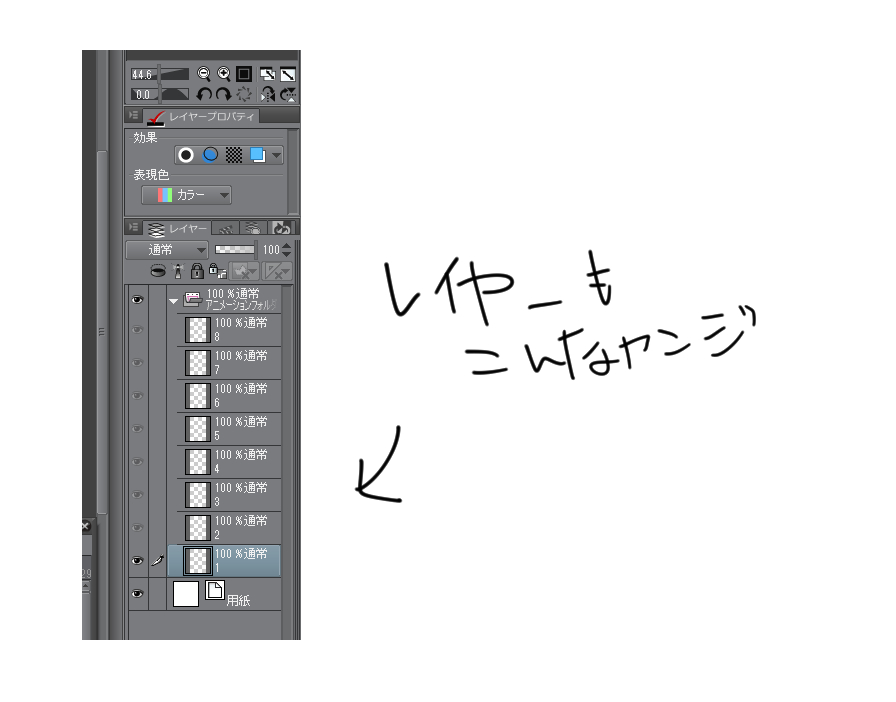 設定したセル分のレイヤーに動画を描いていきます。レイヤーに振られた番号順に動画が再生されていくので一番下から開始のイラストを描きます。
設定したセル分のレイヤーに動画を描いていきます。レイヤーに振られた番号順に動画が再生されていくので一番下から開始のイラストを描きます。
イラスト・マンガ学科あります【アミューズメントメディア】
スポンサーリンク
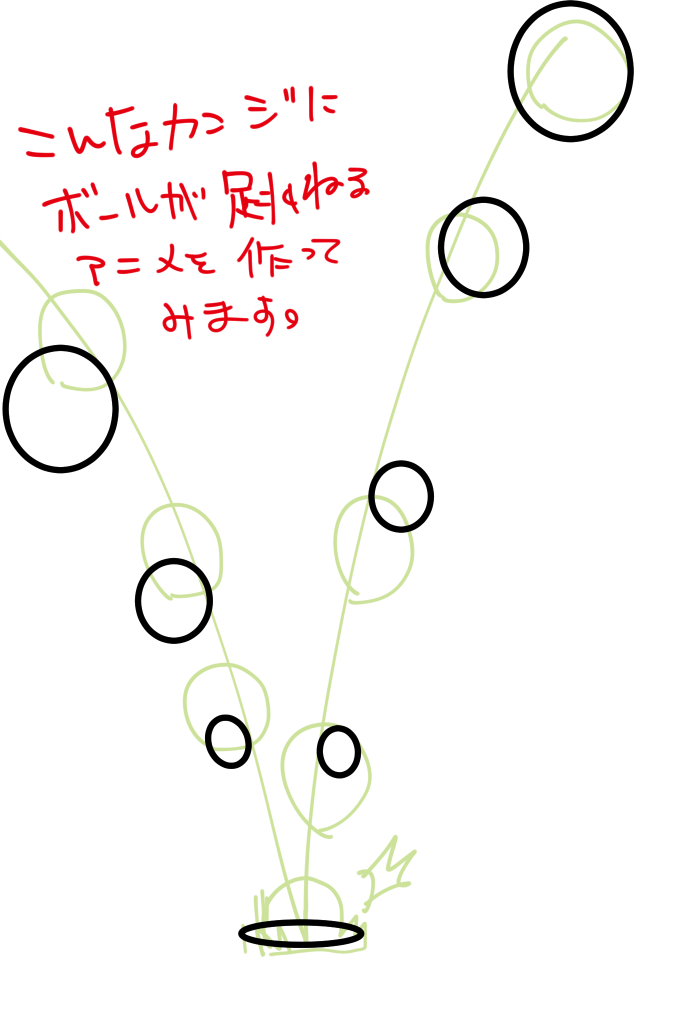
今回は簡単にボールが跳ねるアニメを作ってみようと思います。
↑のような簡単な下絵をセル8枚分とは別にレイヤー作成して描いて置くと作り易いです。
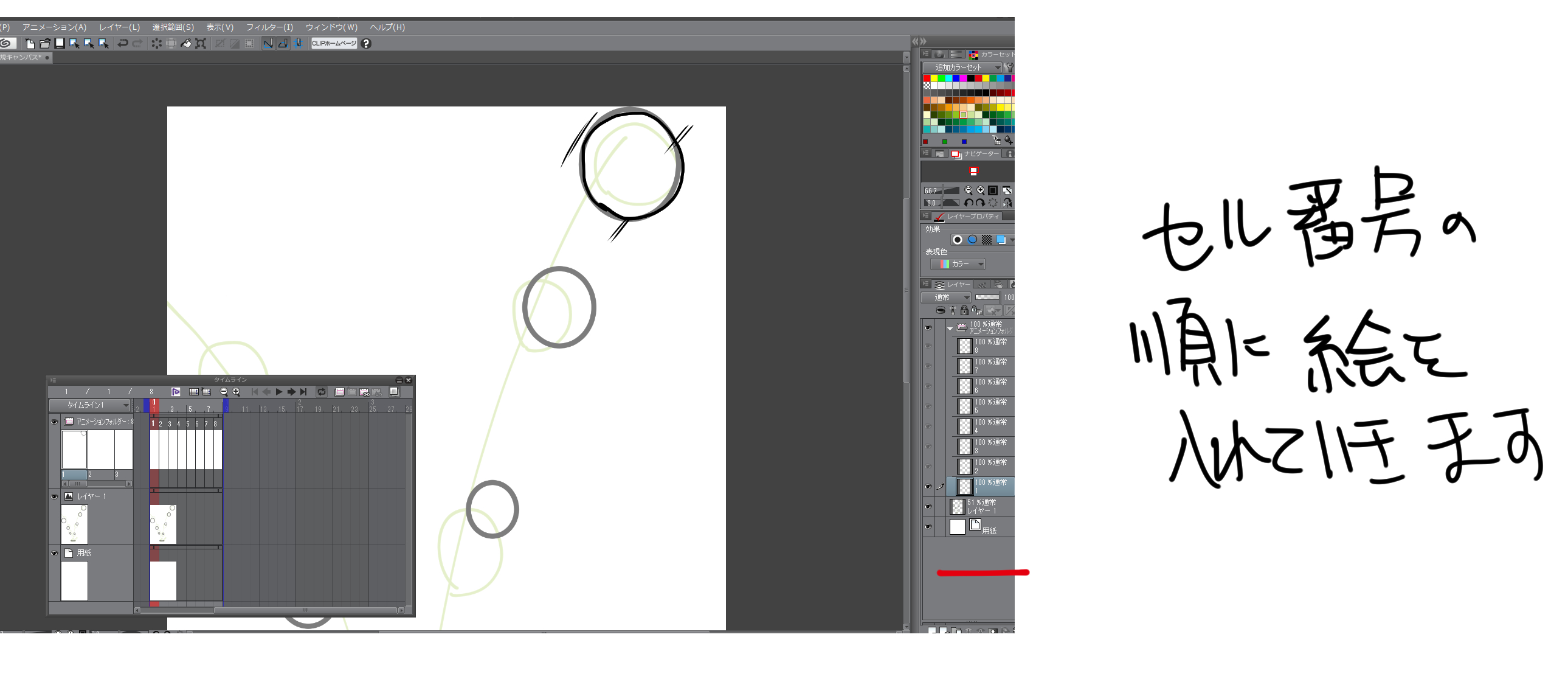 セルの順番に下絵を元に絵を入れていきます。
セルの順番に下絵を元に絵を入れていきます。

タイムラインにセルのコマが表示されますので右のレイヤーよりこちらを参考、チェックしながら描いていって下さい。
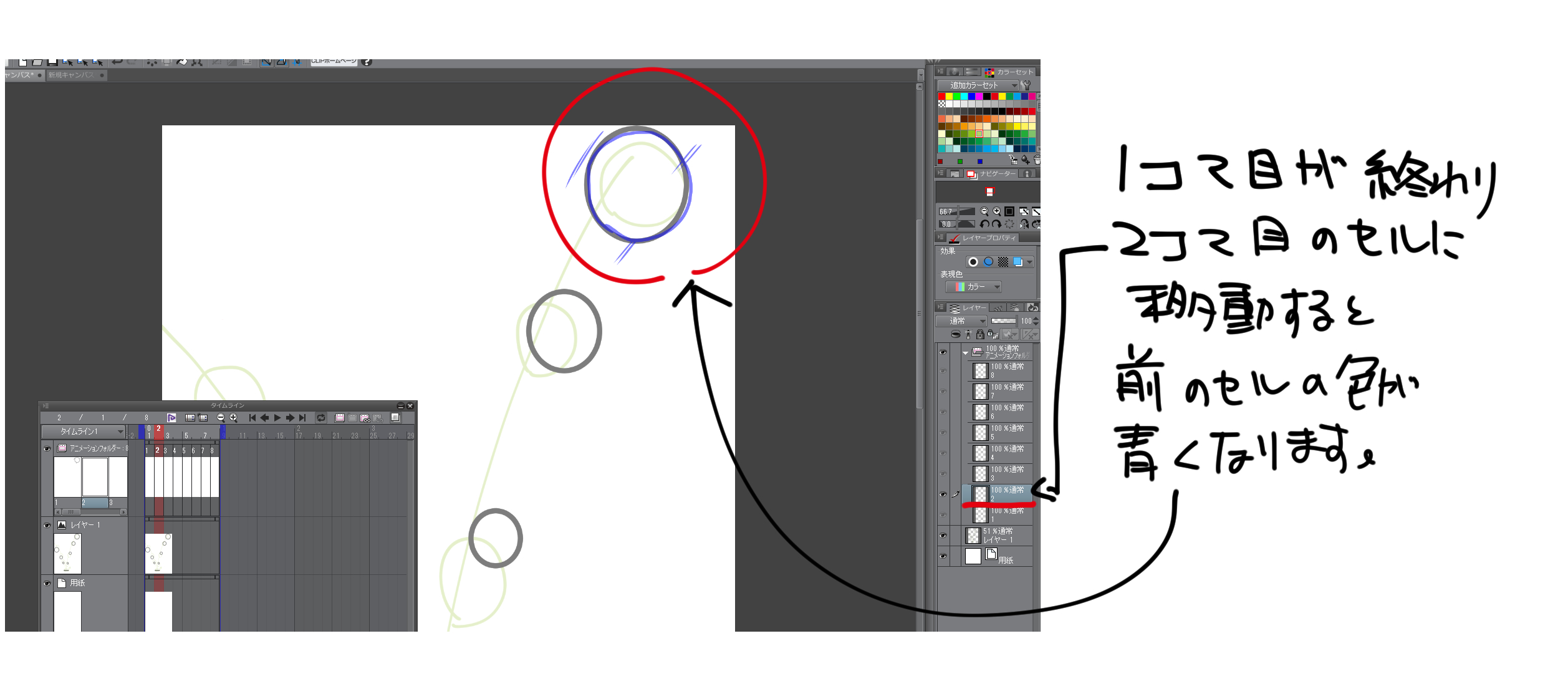
1コマ目が終り2コマ目にセルを移動させると前セルの色が青くなります。この前回動作も参考にしながら次の動作を入れていくとやり易いです。
今回はボール弾みですがキャラの表情変化等でしたら前の動作が解るのは助かりますからね。
そんな感じでどんどんセルにイラストを描いていきましょう!!
動かしてみよう…
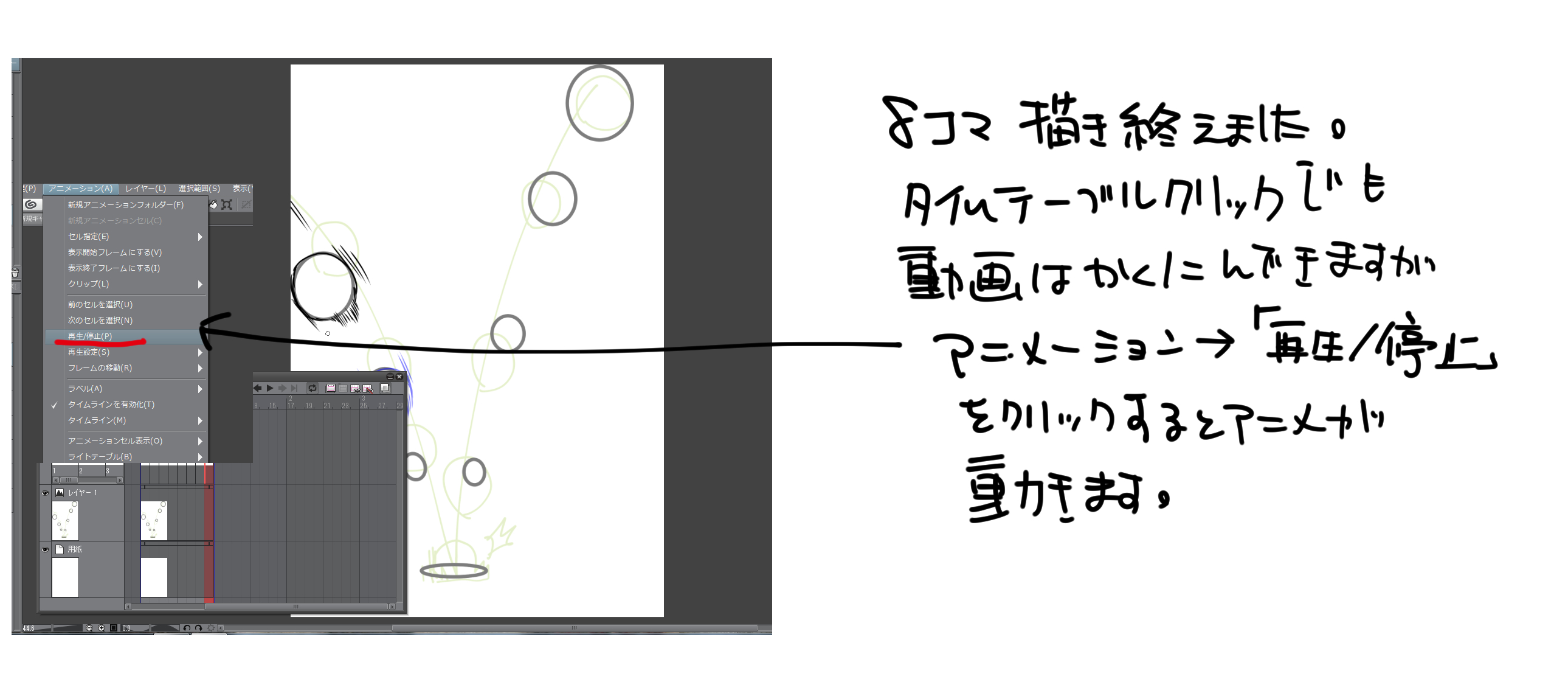
8コマすべて描き終えました。ちゃんと動いているか確認できます。
タイムテーブルのコマをクリックしていくのでも動画確認が出来ますが…ちゃんと動いているかを見たい場合は「アニメーション」の「再生/停止」をクリックして下さい。
そうすると…
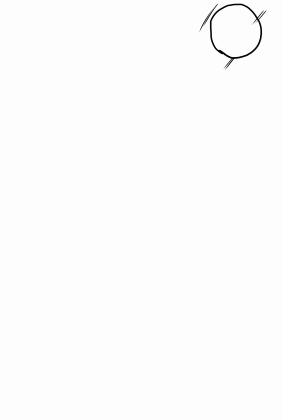
延々とボールが跳ねていきます。レイヤーをクリックするか再度「再生/停止」をクリックすれば止まります。
1秒の短い動画ですが8枚…と言う事なのでアニメーターの方々はコレの倍数の動画を作成しているのだなと思うと凄いなって思います。
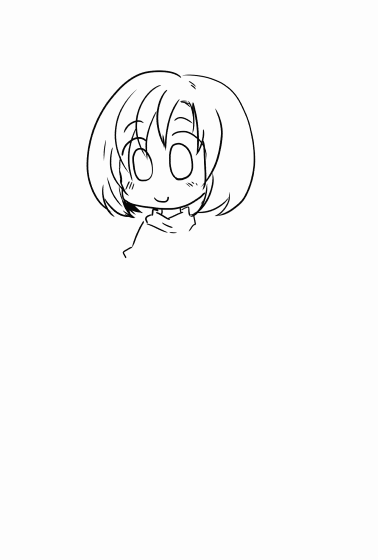
他にキャラクターの表情変化も作成してみましたが…やはり難しいですね~でもうごいている自分の絵は結構テンション上がりますので気軽に作ってみるのも良いと思います。
作ったうごくイラストの保存方法ですが
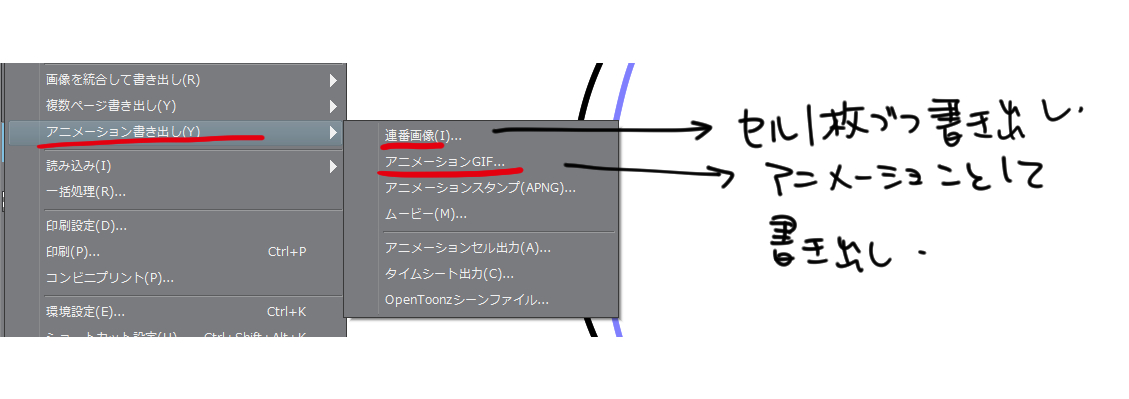 ファイルの「アニメーション書き出し」で保存します。
ファイルの「アニメーション書き出し」で保存します。
遅番画像ですとセル1枚1枚を書き出します。うごくイラストとして保存したい場合は。アニメーションGIFを選択して下さい。
書き出しをされたアニメはブログやツイッター画像等、GIFアニメ可能のコンテンツに貼り付けが出来ますので出来たアニメを貼って見せていきましょう!!
まとめ
動画作成ですと結構憧れるのが初音ミクさん等のボーカロイドPVの動画作成ですね。でも、知識ゼロからですと何をしていいか解らない場合ってあると思います。
というか私は解りません。
ですので、気軽に楽しめるモノから触っていくのも良いと思います。ちなみに私は巡音ルカさんが好きです(ミクさんも好き)
↓↓↓↓↓↓↓↓
イラスト・マンガ学科あります【アミューズメントメディア】
↓あなたの特技を活かしませんか?
お仕事の種類は246種類!在宅ワークならクラウドワークス
★ヒューマンアカデミー★
※イラスト・キャラクターデザイン講座あります☝︎
ココナラ でイラストを依頼する
↓↓↓↓↓↓↓↓
イラスト・マンガ学科あります【アミューズメントメディア】
スポンサーリンク









